Galutinis BIOS slaptažodžio šalinimo ar iš naujo nustatymas
Dauguma asmeninių kompiuterių neturi BIOS slaptažodžių, nes tą funkciją turi įjungti kažkas rankiniu būdu. Tačiau daugeliu firmų kompiuterių BIOS slaptažodžius nustato saugumo sumetimais, o jei skaitote šį įrašą, tikriausiai supratau, kad BIOS slaptažodis nėra taip lengvas.
Nesvarbu, ar galite įkelti operacinę sistemą, ar ne, priklauso nuo to, kiek saugumo nustatymai buvo įjungti. Daugelyje šiuolaikinių BIOS sistemų galite nustatyti administratoriaus slaptažodį, kuris paprasčiausiai riboja prieigą prie pačios BIOS programos, bet leidžia "Windows" įkelti. Turi būti įjungta antroji parinktis, paprastai vadinama " Įkėlimo slaptažodis" arba kažkas panašaus, kad pamatytumėte pranešimą prieš įkeliant operacinę sistemą.
Taip pat verta paminėti, kad, norint pabandyti apeiti BIOS slaptažodį, gali tekti atidaryti kompiuterį, o jei turite stalą, tai paprastai yra daug lengviau. Ne tik lengviau atidaryti darbalaukį, bet ir daug lengviau rasti komponentą, kurį reikia išimti. Šiame straipsnyje pamini visus įvairius būdus, kaip pabandyti apeiti BIOS slaptažodį, ir, tikiuosi, jis veiks.

1 metodas - BIOS slaptažodis Backdoor
Lengviausias būdas gauti praeityje BIOS slaptažodį yra naudoti "backdoor" slaptažodį. Jei tai sukelia kokią nors Edvardo Snowdono mintis, jūs esate teisingame kelyje. Laimei ir deja, BIOS slaptažodžiai nėra labai gerai apsaugoti ir tai daroma sąmoningai, kad technikai ir kiti galėtų padėti žmonėms patekti į savo kompiuterius.
Tai gerai, nes tai greičiausiai padės jums pasiekti jūsų kompiuterį, bet tai blogai, nes kiekvienas, kuris mano, kad BIOS slaptažodis padarė kompiuterį labai saugiu, yra labai neteisingas.
Taigi, dauguma BIOS gamintojų turi nesėkmę, kuri parodys, kas vadinama slaptažodžio kontroline suma, kai įvedate neteisingą slaptažodį daugiau kaip 3 kartus. Pavyzdžiui, aš turiu "Acer" nešiojamąjį kompiuterį namuose, ir aš važiuodavau ir nustatėu BIOS slaptažodį ir tris kartus įvedžiau neteisingą slaptažodį.
Po trečio karto gavau pranešimą " System Disabled", bet aš taip pat gavau numerį, kuris rodomas tiesiai žemiau šio pranešimo.

Viskas, ką jums reikia padaryti dabar, eikite į svetainę vadinamą BIOS-PW.org ir tiesiog įveskite šį numerį! Tai suteiks jums atgal įvairių "BIOS" prekės ženklų, atitinkančių tą kontrolinę sumą, slaptažodžius.
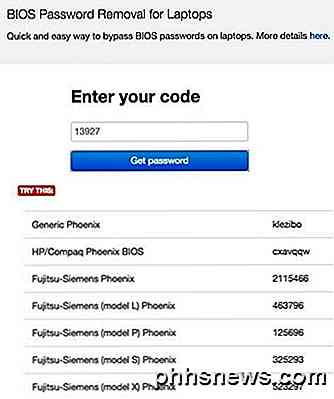
Aš bandžiau "Generic Phoenix" slaptažodį mano nešiojamasis kompiuteris ir jis dirbo! Kas yra nuostabu, kad slaptažodis, kurį įdėčiau į BIOS, net nebuvo toks pats, kaip nurodyta svetainėje, tačiau jis vis dar dirbo. Nepamirškite būti pernelyg techninio pobūdžio, todėl ji veikė todėl, kad svetainės sukurtas slaptažodis ir mano slaptažodis generuoja tą pačią kontrolinę sumą.
Be to, nesijaudinkite dėl sistemos išjungto pranešimo, nes tai tik bauginimo taktika. Viskas, ką jums reikia padaryti, tai išjungti kompiuterį ir vėl jį įjungti, ir jūs galėsite vėl įvesti BIOS slaptažodį be jokių problemų. Aš buvau gana šokiruotas, kaip tai lengvai paveikė, todėl tai pirmas dalykas, kurį turėtumėte pabandyti, prieš įtrūkdami kompiuterį.
2 metodas - CMOS akumuliatorius
Dauguma kompiuterių turi mažą bateriją, sumontuotą į pagrindinę plokštę, vadinamą CMOS baterija. Ši maža baterija naudojama išlaikyti laiką ir laikyti BIOS nustatymus net tada, kai kompiuteryje nėra galios. Jei nuspręsite keisti paleidimo tvarką, išjunkite USB įrenginį arba net nustatysite BIOS slaptažodį, viskas bus beprasmis, jei išjungus kompiuterį išjungėte nustatymus ir ištraukėte iš jo.
Vyresniuose kompiuteriuose CMOS baterija buvo atsakinga už tai, tačiau naujesniuose kompiuteriuose BIOS ir parametrai saugomi energiją taupančiose atmintinėse, pvz., "Flash" atmintyje arba EEPROM. Šios rūšies saugykla nereikalauja energijos ir todėl neturi jokių apribojimų, pvz., CMOS akumuliatoriaus. Dažniausiai CMOS naudojamas kompiuterio laikrodžio palaikymui.

Iš esmės, šio šiuolaikinio kompiuterio veikimo galimybės yra gana žemos, tačiau verta nufotografuoti, nes kitos galimybės yra sudėtingesnės. Turėsite atidaryti savo darbastalio korpusą ar nešiojamą kompiuterį ir rasti apyrankę sidabrinę bateriją. Laimei, nesunku pastebėti dėl jo dydžio ir formos.
Įsitikinkite, kad visiškai išjungėte kompiuterį, atjunkite visus kabelius ir atjunkite maitinimą prieš tai atlikdami. Naudokite kažką panašaus į sviesto peilį arba plokščiojo galvutės atsuktuvą, kad ištrauktumėte akumuliatorių. Norėtumėte palaukti bent 30 minučių, prieš pradėdami naudoti akumuliatorių ir sujungti visas atsargines kopijas.
Deja, kai kuriuose nešiojamuosiuose kompiuteriuose ir naujesniuose staliniuose kompiuteriuose daugiau net nematote CMOS akumuliatoriaus. Tokiu atveju pereikite prie kito metodo.
3 metodas. Pakeiskite Jumper Settings
Trečias variantas tikriausiai bus geriausia galimybė atsikratyti BIOS slaptažodžio šiuolaikiniuose staliniuose kompiuteriuose ir nešiojamuose kompiuteriuose, jei pirmasis metodas neveikia. Jei turite nešiojamąjį kompiuterį, gali prireikti paskambinti technikui, nes jums reikės visiškos prieigos prie pagrindinės plokštės, o tai reiškia, kad turėsite tikriausiai paimti visą dalyką.
Kai turite prieigą prie plokštės, turite ieškoti konkretaus megztinio. Smeigtukas iš esmės yra kaiščių, klijuojančių iš plokštės, su mažu plastikiniu dangteliu, uždengiančiu kai kuriuos kaiščius. Kai perkeliate tą plastiko dalį, kad padengtumėte kitokį kaiščių rinkinį, jis pakeičia pagrindinę plokštę.
Daugumoje pagrindinių plokščių, net naujųjų, turėtumėte matyti dėžutę su užrašu šalia jo, kad išvalytumėte CMOS atmintį arba išvalytumėte slaptažodį. Dabar etiketė gali būti bet kuri iš šių: CLR_CMOS, CLEAR CMOS, CLEAR, CLEAR RTC, JCMOS1, PWD, PSWD, PASSWORD, PASSWD, CLEARPWD ir CLR.

Pagrindinėje plokštėje yra daug džemperių, todėl jums reikės ieškoti, kad surastumėte tinkamą. Geriausias būdas ieškoti yra pirma plokštės kraštai. Jei ne, pažiūrėkite arti CMOS akumuliatoriaus. Paprastai derva susideda iš trijų smeigtukų su dviem smeigtukais. Turėsite tiesiog nuimti maišelį ir uždengti priešingus du kaiščius.
Pavyzdžiui, jei yra užklijuoti 1 ir 2 kaiščiai, turėsite jį pašalinti ir uždengti 2 ir 3 smeigtukus. Jei dangteliui yra tik dvi kaiščiai, tiesiog nuimkite dangtelį. Nešiojamame kompiuteryje, matyt, nematote džemperių, o vietoje jų nuversite. Viskas, ką jums reikia padaryti, yra perjungti jungiklį aukštyn arba žemyn.

Pakeitus dildiklio nustatymą, eikite į priekį ir įjunkite kompiuterį, patikrinkite, ar slaptažodis neteko, ir vėl jį išjunkite. Tada galite dėti dinamiką atgal į pradinę padėtį.
4 metodas. Numatytieji BIOS slaptažodžiai
Jei dar nieko nepadarėte, visada galite pabandyti naudoti kai kuriuos generinius arba numatytuosius gamintojų nustatytus slaptažodžius. Užuot juos išvardinę čia, patikrinkite šį puslapį, kuriame yra visų numatytųjų slaptažodžių sąrašas.
5 metodas - CMOSPwd
Jei jums pasisekė ir slaptažodis apsaugo tik BIOS programinę įrangą ir nereikia paleisti Windows, galite pabandyti trečiosios šalies programą, kuri bandys iššifruoti slaptažodį.
http://www.cgsecurity.org/wiki/CmosPwd
Programinė įranga veikia su visais pagrindiniais prekių ženklais, tokiais kaip Phoenix, IMB, ACER, AMI BIOS, Compaq, Toshiba ir kt.
Šiuo metu jūsų vienintelis pasirinkimas yra naudoti profesionalų aptarnavimą, kad būtų sugadintas BIOS slaptažodis. Jie turi specialius įrankius, kuriuos jie gali naudoti, kad faktiškai pašalintų BIOS mikroschemą iš pagrindinės plokštės ir blykčioja ją nauja BIOS, taip pašalindami slaptažodį ir pan., Tai tikriausiai kainuos jums nuo 100 iki 500 dolerių, priklausomai nuo įmonės. Mėgautis!

Kaip pakeisti "Android TV" įrenginio pavadinimą
"Android TV" yra "Google" bandymas perimti kambarį, o kai kuriuose įrenginiuose galima įsigyti mažesnę nei 99 LTL kainą, vartotojams nėra neišsiaišta. daugiau nei vienas dėžutė. Problema yra ta, kai keli įrenginiai vienodai identifikuoja save tinkle, kaip jūs turėtumėte žinoti, kas tai yra? Įrenginio pavadinimo pakeitimas yra labai paprastas, ir tai, ko tikrai norėsite padaryti, jei jūsų namuose turi daugiau nei vieną identišką "Android TV" langelį.

Kaip naudotis "SmartThings" automatiniu būdu išjungti savo termostatą, kai atidarote langą
Jei oras yra tikrai gražus ir jūs nusprendėte atidaryti langus, lengva pamiršti išjungti A / C, kad jums nereikėtų švaistyti energijos. Tačiau, naudodamiesi protingu termostatu (pvz., "Ecobee3") ir "SmartThings", jūs galite automatiškai išjungti savo termostatą, kai atidarysite langą. "SmartThings" yra "Samsung" produktų linija, kuri suteikia vartotojams patogų būdą namų savininkams ir nuomininkams Laikykitės savo namuose, kol jie toli nuo namų.



